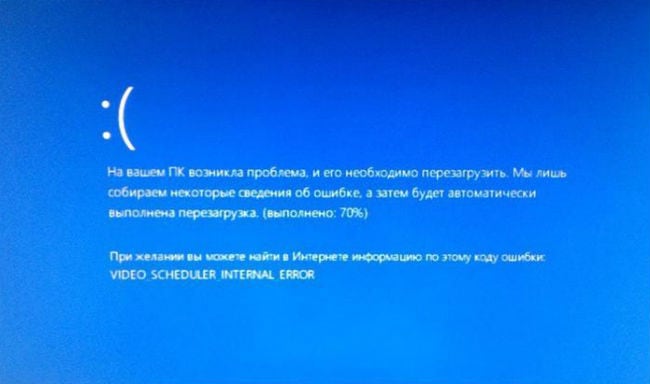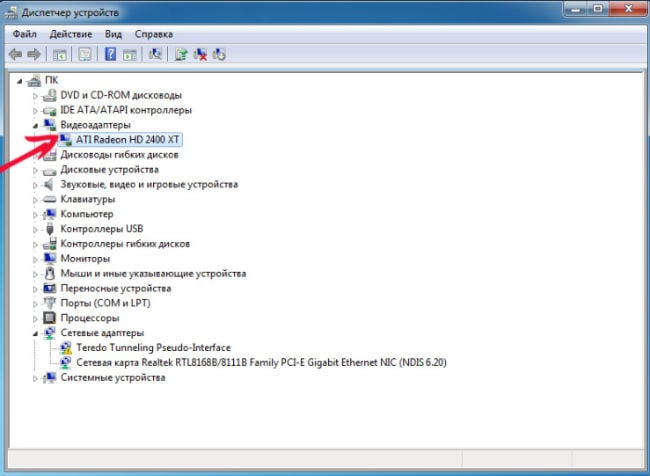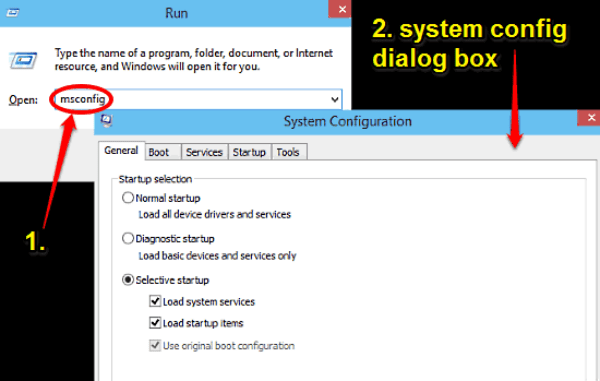код остановки video scheduler internal error windows 10 как исправить
Как исправить ошибку VIDEO SCHEDULER INTERNAL ERROR в Windows 10?
Ошибка VIDEO_SCHEDULER_INTERNAL_ERROR, которая приводит к «падению» Windows, чаще всего связана с видеокартой и ее драйверами. Иногда сбой может произойти после модернизации (апгрейда) компьютера, в результате повреждения системных файлов или действия стороннего программного обеспечения. Перед появлением синего экрана производительность Windows резко падает – компьютер работает очень медленно и вяло реагирует на запросы. Также его появлению предшествуют артефакты на экране во время игры.
Чем вызвана ошибка?
Сбой системы, который сопровождается критической ошибкой VIDEO_SCHEDULER_INTERNAL_ERROR, во многих случаях происходит из-за устаревших или неисправных драйверов. Очень высокие шансы столкнуться с этим синим экраном BSOD после установки нового оборудования.
Также со временем могут образоваться ошибки на жестком диске из-за неправильных или повторных отключений, неполных или поврежденных установок программного обеспечения, которые в конечном итоге приведут к ошибке VIDEO_SCHEDULER_INTERNAL_ERROR.
С ней также причастны повреждения оперативной памяти. Если при загрузке компьютера слышите звуковые сигналы, скорее всего, память повреждена. Сбой также может возникнуть после добавления новой планки ОЗУ.
Перед применением решений попробуйте обновить ОС до последней версии. Для этого откройте вкладку Центра обновления Windows командой ms-settings:windowsupdate из окна «Выполнить» (Win + R). Затем нажмите на кнопку «Проверка наличия обновлений». После обнаружения ожидающих пакетов, система их загрузит и установит. Если в ходе установки ОС запросит перезагрузку, подтвердите ее, но после вернитесь в раздел обновления и продолжите загрузку следующих ожидающих пакетов.
Обновление драйверов
В большинстве случаев с ошибкой VIDEO_SCHEDULER_INTERNAL_ERROR можно столкнуться из-за устаревших или неисправных драйверов. Чтобы их обновить, выполните следующие шаги.
Откройте Диспетчер устройств командой devmgmt.msc из окна «Выполнить» (Win + R).
В первую очередь проверьте все вкладки на наличие устройств с желтым восклицательным знаком. При их обнаружении щелкните правой кнопкой мыши на проблемном устройстве и выберите «Обновить». Используйте первый вариант автоматического поиска. Если им не удастся обновить, выберите второй вариант обновления вручную, предварительно загрузив драйвера из сайта производителя устройства.
Если ошибку VIDEO_SCHEDULER_INTERNAL_ERROR не удалось исправить или не было обнаружено устройств с желтым восклицательным знаком, нужно переустановить драйвер видеокарты.
Для этого загрузите утилиту DDU, которая требует выполнения операции из безопасного режима.
Если используете Windows 10, для входа в безопасный режим выполните следующие шаги. В меню Пуск нажмите на кнопку «Питание», затем удерживая клавишу Shift, щелкните на «Перезагрузку».
При отображении экрана выбора действия нажмите на Поиск и устранение неисправностей – Дополнительные параметры. Затем выберите «Параметры загрузки» и на следующем экране нажмите на F4.
Теперь загрузите из сайта NVIDIA или AMD последнюю версию ПО. Запустите загруженный файл и следуйте инструкции до завершения установки.
После перезапустите систему и проверьте, прерывается ли работа ПК ошибкой VIDEO_SCHEDULER_INTERNAL_ERROR.
Проверка жесткого диска
Со временем на жестком диске могут возникнуть ошибки из-за непреднамеренных отключений или сбоев при установке ПО, а также образоваться битые сектора, из которых система не сможет считать данные. В результате это может привести к синему экрану. Чтобы проверить системные файлы и жесткий диск на наличие повреждений, запустите сканирование командами SFC и ChkDsk.
К консоли выполните команду:
Подождите, пока процесс не завершит сканирование и исправление поврежденных системных файлов.
Теперь запустите команду
Обычно запуск начнется не сразу, возникнет сообщение, что том используется другим процессом. Система запросит выполнение сканирования после перезагрузки, подтвердите действие нажатием на Y (Да).
После завершения проверьте, решена ли проблема.
Удаление обновления Windows
Иногда с ошибкой VIDEO_SCHEDULER_INTERNAL_ERROR можно столкнуться после обновления Windows. В некоторых случаях этот синий экран возникает в ситуации, когда процесс его установки был принудительно прерван выключением компьютера. Чтобы исправить ошибку, попробуйте удалить последний установленный пакет.
Найдите в правой части экрана вкладку «Просмотр журнала обновлений».
В следующем окне щелкните на «Удалить обновление».
В списке отсортируйте установленные пакеты по времени и удалите тот, который был установлен последним.
После перезагрузки компьютера проверьте, решена ли проблема.
Как исправить VIDEO_SCHEDULER_INTERNAL_ERROR в Windows 10
В этой статье я расскажу о том, каким образом на Виндовс 10 исправить ошибку VIDEO_SCHEDULER_INTERNAL_ERROR. Некоторые пользователи сталкиваются с данной проблемой при выходе компьютера из спящего режима. Вместо привычного рабочего стола появляется окно с системным сообщением – BSoD или “синий экран смерти”. В сообщении указано, что:
Причины ошибки VIDEO_SCHEDULER_INTERNAL_ERROR
Как на Windows 10 устранить ошибку VIDEO_SCHEDULER_INTERNAL_ERROR
Даже если ПК после появления системного сообщения и перезагрузки заработал в нормальном режиме, советую все же выполнить некоторые действия для минимизации подобных сбоев в будущем.
Обновляем или устанавливаем драйвера
В основном ошибка VIDEO_SCHEDULER_INTERNAL_ERROR возникает из-за того, что драйверы видеокарты отключились либо устарели.
Что делать в ситуации, когда обновления не требуются
Возможен и такой вариант. Вы получили ответ ОС о том, что обновление драйверов для видеокарты не требуется, но ошибка VIDEO_SCHEDULER_INTERNAL_ERROR продолжает выскакивать. Зайдите в систему в безопасном режиме и снова кликните мышью (правой кнопкой) по названию видеокарты. Проделайте следующие действия:
Если с вашим интернет-соединением все в порядке, то программное обеспечение нормально установится и загрузятся необходимые драйверы. Запустите компьютер в обычном режиме, используя сочетание клавиш win+r и ввод в открывшейся строке команды msconfig. Меню предложит вариант запуска в обычном режиме, который вам нужно подтвердить.
При торможении процессов загрузки драйверов проверьте, не отключился ли Центр обновления. Активируйте службу, если она бездействует.
VIDEO SCHEDULER ВНУТРЕННЯЯ ОШИБКА BSoD на Windows 10 [ПОЛНОСТЬЮ ИСПРАВЛЕНО]
Ошибки «Синего экрана смерти» – самые серьезные ошибки, с которыми вы можете столкнуться в Windows 10. Эти ошибки приведут к падению вашего компьютера и потере данных, поэтому крайне важно знать, как исправить ошибку VIDEO_SCHEDULER_INTERNAL_ERROR.
VIDEO_SCHEDULER_INTERNAL_ERROR может вызвать проблемы на вашем компьютере, и, говоря о проблемах, пользователи также сообщили о следующих проблемах:
Как исправить ошибку VIDEO_SCHEDULER_INTERNAL_ERROR BSoD
Решение 1. Загрузите последние обновления для Windows 10
У каждой операционной системы есть свои проблемы с аппаратным и программным обеспечением, и то же самое относится к Windows 10. Несмотря на то, что в Windows 10 есть некоторые незначительные проблемы, эти проблемы могут привести к появлению ошибок Blue Screen of Death, поэтому крайне важно загружать последние обновления.
Microsoft часто выпускает новые обновления, и эти обновления содержат улучшения безопасности и новые функции, а также множество исправлений ошибок, связанных с аппаратным и программным обеспечением. Если вы хотите, чтобы ваш компьютер был безопасным и стабильным, мы настоятельно рекомендуем вам загрузить последние исправления с помощью Центра обновления Windows.
Windows 10 автоматически загружает необходимые обновления, но вы также можете проверить наличие обновлений вручную, выполнив следующие действия:
Теперь Windows проверит наличие доступных обновлений. Если доступны какие-либо обновления, Windows загрузит и установит их в фоновом режиме. После обновления Windows проверьте, появляется ли проблема по-прежнему.
Решение 2 – Загрузите последние версии драйверов
Без соответствующих драйверов ваше оборудование не будет распознаваться Windows 10, поэтому вы не сможете его использовать. Чтобы избежать появления ошибок BSoD, мы настоятельно рекомендуем вам обновить все ваши драйверы.
Обновление драйверов – довольно простая задача, и все, что вам нужно сделать, это посетить вашего производителя оборудования и загрузить последние версии драйверов для вашего устройства. Если процесс обновления драйверов немного сбивает с толку, обязательно ознакомьтесь с нашим руководством по обновлению драйверов видеокарты для получения подробных инструкций.
По словам пользователей, у них были проблемы с драйверами Intel, поэтому, если у вас установлены какие-либо устройства Intel, мы настоятельно рекомендуем вам сначала обновить их драйверы, а затем обновить драйверы для всех остальных компонентов оборудования.
Обновление драйверов имеет решающее значение для стабильности и безопасности вашей системы, но загрузка драйверов вручную – не самый эффективный способ решения этих проблем.Чтобы обновить все драйверы одним щелчком мыши, мы предлагаем вам попробовать это программное обеспечение обновления драйверов.
Решение 3. Установите старую версию драйверов AMD
Иногда ваши драйверы графической карты могут вызвать ошибку VIDEO_SCHEDULER_INTERNAL_ERROR BSoD, особенно если ваши драйверы устарели или повреждены. Чтобы исправить эту ошибку, рекомендуется удалить драйверы графической карты и установить более старую версию драйверов.
Чтобы удалить драйвер графической карты, мы советуем вам загрузить и использовать программу удаления драйвера дисплея. После удаления драйвера графической карты вам необходимо зайти на сайт AMD и загрузить старую версию драйверов. Имейте в виду, что даже если у вас нет видеокарты AMD, вы все равно можете попробовать это решение.
Решение 4 – Измените настройки вашей видеокарты
Немногие пользователи сообщили, что ошибку VIDEO_SCHEDULER_INTERNAL_ERROR можно исправить, изменив настройки графической карты. По словам пользователей, им пришлось изменить настройки панели управления Intel и панели управления Nvidia на производительность, а не на качество.
Если вы используете графику Nvidia, вы также должны установить Physx по умолчанию в Панели управления Nvidia. Если вы не используете карту Nvidia, вы также можете изменить аналогичные настройки в Catalyst Control Center.
Решение 5 – Отключить аппаратное ускорение в Chrome
Немногие пользователи сообщали об этой ошибке при просмотре видео в Chrome, и, по их словам, единственным решением является отключение аппаратного ускорения в Chrome. Для этого выполните следующие простые шаги:
Решение 6 – Изменить размер графической памяти в BIOS
Если вы используете встроенную графику, вы можете решить эту проблему, изменив размер графической памяти в BIOS. Чтобы узнать, как получить доступ к BIOS и как изменить размер графической памяти, мы советуем вам ознакомиться с руководством по материнской плате для получения подробных инструкций.
Пользователи сообщали, что установка графической памяти на 128 МБ для графики Intel устранила проблему, поэтому обязательно попробуйте это решение, даже если у вас нет встроенной графики Intel.
Решение 7 – Сброс Windows 10
Ошибки BSoD, такие как VIDEO_SCHEDULER_INTERNAL_ERROR, могут быть вызваны определенным программным обеспечением, и для устранения этой проблемы вы можете выполнить сброс Windows 10. Мы должны предупредить вас, что эта процедура похожа на чистую установку, и она удалит все файлы из вашего раздела C, поэтому обязательно сделайте их резервную копию.
Во время этой процедуры вам также может понадобиться загрузочный USB-накопитель с Windows 10, поэтому обязательно создайте его. Чтобы начать сброс Windows 10, сделайте следующее:
Решение 8 – Проверка на неисправное оборудование
Ваше оборудование часто может вызывать ошибки такого типа, поэтому вам необходимо найти и заменить неисправное оборудование. Немногие пользователи сообщили, что неисправная графическая карта вызвала эту ошибку, и замена карты устранила проблему.
Помните, что иногда определенное оборудование несовместимо с вашей текущей конфигурацией или с Windows 10, и это может привести к появлению этой и многих других ошибок. Немногие пользователи сообщили о проблемах со старыми телевизионными картами, и, по их мнению, удаление телевизионной карты навсегда устранило ошибку.
VIDEO_SCHEDULER_INTERNAL_ERROR Ошибка BSoD обычно связана с вашей графической картой, но вы можете легко исправить эту ошибку, используя одно из наших решений.
Примечание редактора . Этот пост был первоначально опубликован в июне 2016 года и с тех пор был полностью переработан и обновлен для обеспечения свежести, точности и полноты.
Исправить код Video Scheduler Internal Error в Windows 10
Многие владельцы компьютеров встречались с ошибками, которые сопровождались синим экранам. Важно понимать, что это не сигнализирует про один и тот же сбой. Каждый раз на экране возникает новая информация. Поэтому и лечение приходится подбирать в индивидуальном порядке. Поэтому всегда изначально стоит успокоиться и попытаться понять, о чем именно сообщает система в данном, конкретном случае. Например, на экране может появиться сообщение – Video Scheduler Internal Error.
Не надо быть полиглотом, чтобы понять – эта ошибка каким-то образом связана с используемым видеоадаптером. Исходя из этой информации, можно уже примерно понимать, как действовать, чтобы код остановки Video Scheduler Internal Error больше не проявлялся на экране.
Методика исправления
Итак, Video Scheduler Internal Error – как исправить? Изначально давайте разберемся с возможными причинами возникновения такого состояния:
Учитывая данную информацию, мы готовы поделиться рекомендациями о том, что делать при возникновении Video Scheduler Internal Error Windows 10. Их немного, но они есть:
Ну и еще один вариант – переустановка драйверов, которые используются подобным компьютерным комплектующим:
Если ничего не помогает, рекомендуется перепроверить правильность установки самого видеоадаптера. Возможно, он недостаточно четко зафиксирован. Или владелец ПК забыл подсоединить к нему дополнительное питание. Если есть возможность – временно перейти на интегрированную карту, а съемное оборудование потестировать на другом компьютере.
Существует вероятность, что оно повреждено и придется выполнять ремонтные работы. Или – менять плату на совершенно новую.
Как исправить BSoD VIDEO_SCHEDULER_INTERNAL_ERROR?
В сегодняшней статье мы будем разбирать с вами синий экран смерти VIDEO_SCHEDULER_INTERNAL_ERROR, который является довольно серьезной проблемой для пользователей операционной системы Windows, особенно для владельцев «десятки». Этот синий экран смерти может возникнуть в самом неожиданном месте: во время выхода компьютера из спящего режима.
Причины VIDEO_SCHEDULER_INTERNAL_ERROR
Причин для появления данного синего экрана смерти невероятно многого и определить их временами крайне сложно. Итак, VIDEO_SCHEDULER_INTERNAL_ERROR мог возникнуть по следующим причинам:
Возможны и другие причины, но вышеуказанный список включает в себя наиболее вероятные ситуации появления синего экрана смерти VIDEO_SCHEDULER_INTERNAL_ERROR. Итак, ознакомились с проблемой – пора изучить методы для ее решения.
Методы решения VIDEO_SCHEDULER_INTERNAL_ERROR
Метод №1 Перезагрузка компьютера
Если вы только сейчас столкнулись с этим синим экраном и буквально смотрите на него – попробуйте перезагрузить компьютер. Возможно, в операционной системе возник какой-то баг или сбой, что и привело к появлению проблемы. Перезагрузка должна исправить ситуацию. Если в дальнейшем VIDEO_SCHEDULER_INTERNAL_ERROR не появляется, то можете расслабиться.
Метод №2 Проверка компьютера антивирусом
Дальше мы рекомендуем вам проверить свою операционную систему на наличие в ней вирусных угроз. Для этой задачи подойдет любой доступный для вас антивирус, например, системный Защитник Windows. Запустите глубокое сканирование системы, а затем избавьтесь от найденных угроз, после чего протестируйте свой компьютер на появление этого синего экрана смерти.
Метод №3 Переустановка графического драйвера
Сбоящий драйвер для видеокарты – наиболее частая причина BSoD VIDEO_SCHEDULER_INTERNAL_ERROR. Попробуйте переустановить этот драйвер. Чтобы это сделать, вам потребуется выполнить следующие шаги:
Как мы уже говорили, этот критический сбой вызывает некорректно работающий драйвер, так что вышеуказанные шаги должны исправить ситуацию. Помимо прочего, вы можете воспользоваться программной Display Driver Uninstaller, которая более тщательно очистит вашу операционную систему от драйвера для видеокарты и относящихся к нему файлов.
Дополнительные методы решения
Ок, давайте теперь поговорим, что делать в том случае, если перезагрузка компьютера или переустановка графического драйвера не помогла устранить VIDEO_SCHEDULER_INTERNAL_ERROR. Попробуйте выполнить следующий ряд методов
Мы надеемся, данный материал помог вам справиться с синим экраном смерти VIDEO_SCHEDULER_INTERNAL_ERROR.